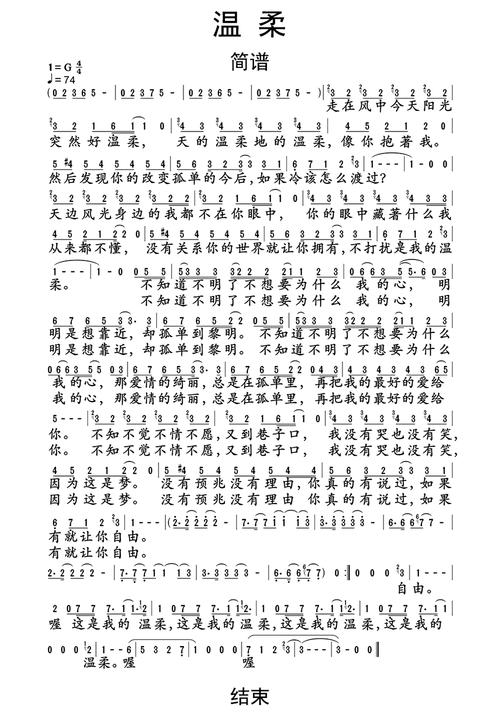1.打开PS软件
2.选择【文件】,【新建】一个空白文件夹
3. 假设我们要用【钢笔工具】画出一个爱心,单击鼠标依次画出一个不规则多边形爱心的轮廓
4. 鼠标移到一段路径,会显示添加锚点的指示,然后在需要的路径处添加锚点
5. 然后按【Ctrl】键调整锚点,使直线变成曲线
6. 按【Ctrl+Enter】键使爱心路径变成选
7. 在图层编辑区,找到爱心形状的图层,单击鼠标右键选择【栅格化图层】
8. 在背景色中找到适合的颜色进行填充,一个爱心就画出来
9. 或者复制图层,选择【画笔工具】拖动鼠标,在图层内作画即可
10. 也可以用【套索工具】中的【多边形套索工具】绘制出多边形选区,进行填充颜色即可
11. 最后点击【文件】,选择【存储为】,更改相应的图片文件名,保存为需要的格式即可
12.完成后关闭PS软件